windows7电脑连接打印机的方法 windows7电脑怎么连接打印机
更新时间:2023-10-29 14:05:00作者:mei
打印机适用于不同的应用场景,生活和办公中经常都会使用到。电脑Windows7系统怎样连接打印机实现打印功能?很多新手小白对此操作不熟悉,其实这要参考下文步骤进行设置即可,今天教程来分享将windows7电脑连接打印机的方法步骤。
具体方法如下:
1、在“开始”菜单中选择“设备和打印机”。
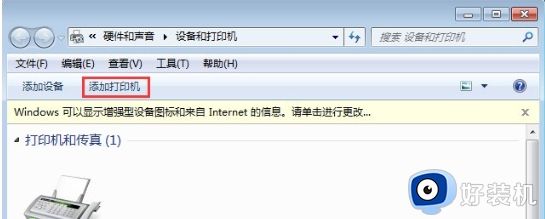
2、在出现的对话框上方找到并点击“添加打印机”按钮,之后会提示给你两种类型的打印机,一种是本地的USB打印机,另一种就是我们本次要讲的添加网络或者无线打印机。
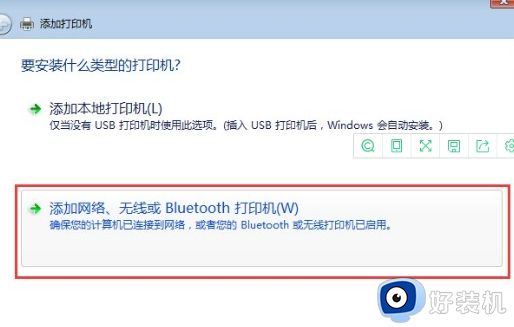
3、选择“添加网络或者无线打印机”之后,系统会自动的扫描整个局域网,寻找到已经联网的打印机,在此之前你需要看好离你最近的打印机型号,方便取打印好的文件。
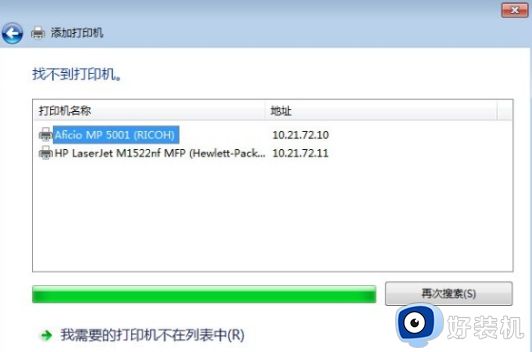
4、选好打印机之后会进行通信和驱动安装程序,Windows7操作系统在内部已经内置了大量的打印机驱动程序,所以如果不是极其冷门的产品,会在打印机驱动中找到你所要的。
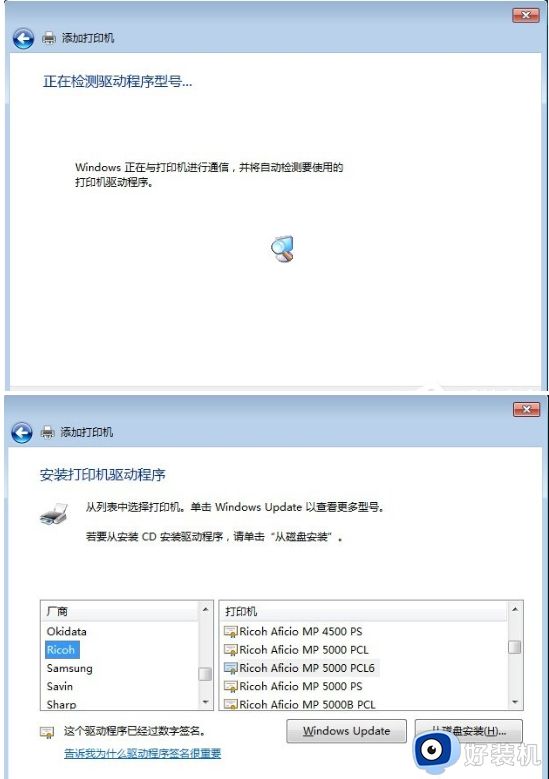
5、驱动程序安装完成之后,会提示你是否共享此打印机,一般情况下我们是不选择共享的,因为这本就是公用打印机,不共享其他同事也是可以连接的。
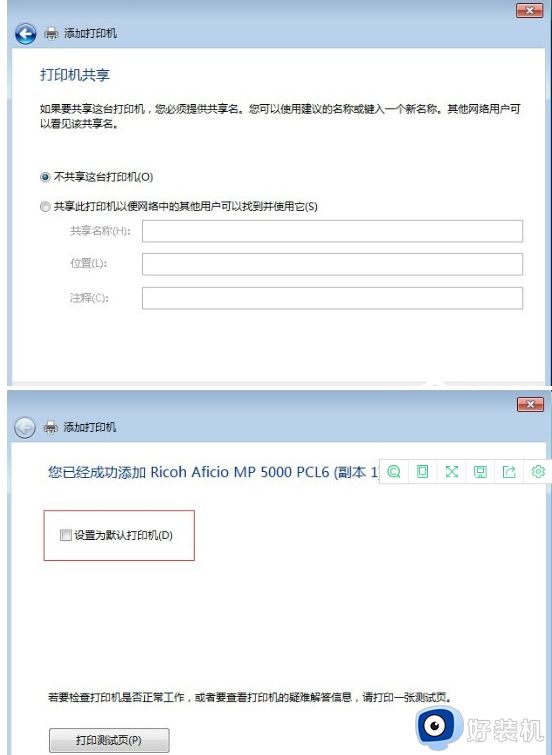
windows7电脑连接打印机的方法 windows7电脑怎么连接打印机 相关教程
- windows7共享打印机无法访问怎么办 windows7共享打印机出现无法访问解决方法
- windows7如何添加打印机 windows7电脑添加打印机方法步骤
- windows7 0x0000011b共享打印机无法连接怎么回事 win7连接共享打印机报错0x0000011b如何处理
- windows7怎么共享打印机 win7电脑共享打印机步骤
- win7系统如何共享打印机 windows7怎样共享打印机
- windows7打印图片为什么空白 windows7打印图片空白的修复方法
- win7连接共享打印机的方法 win7怎么连接已共享的打印机
- windows7怎样设置共享打印机 win7设置共享打印机来打印文件的方法
- win7连不了共享打印机怎么办 win7不能连接共享打印机处理方法
- win7电脑连接win10打印机显示无法连接到打印机如何解决
- win7访问win10共享文件没有权限怎么回事 win7访问不了win10的共享文件夹无权限如何处理
- win7发现不了局域网内打印机怎么办 win7搜索不到局域网打印机如何解决
- win7访问win10打印机出现禁用当前帐号如何处理
- win7发送到桌面不见了怎么回事 win7右键没有发送到桌面快捷方式如何解决
- win7电脑怎么用安全模式恢复出厂设置 win7安全模式下恢复出厂设置的方法
- win7电脑怎么用数据线连接手机网络 win7电脑数据线连接手机上网如何操作
win7教程推荐
- 1 win7每次重启都自动还原怎么办 win7电脑每次开机都自动还原解决方法
- 2 win7重置网络的步骤 win7怎么重置电脑网络
- 3 win7没有1920x1080分辨率怎么添加 win7屏幕分辨率没有1920x1080处理方法
- 4 win7无法验证此设备所需的驱动程序的数字签名处理方法
- 5 win7设置自动开机脚本教程 win7电脑怎么设置每天自动开机脚本
- 6 win7系统设置存储在哪里 win7系统怎么设置存储路径
- 7 win7系统迁移到固态硬盘后无法启动怎么解决
- 8 win7电脑共享打印机后不能打印怎么回事 win7打印机已共享但无法打印如何解决
- 9 win7系统摄像头无法捕捉画面怎么办 win7摄像头停止捕捉画面解决方法
- 10 win7电脑的打印机删除了还是在怎么回事 win7系统删除打印机后刷新又出现如何解决
